Strumento di risoluzione dei problemi
Lo strumento di risoluzione dei problemi in Power Automate per desktop è un componente che consente di diagnosticare e, in alcuni casi, risolvere i potenziali problemi che potresti incontrare nell'applicazione desktop di Power Automate.
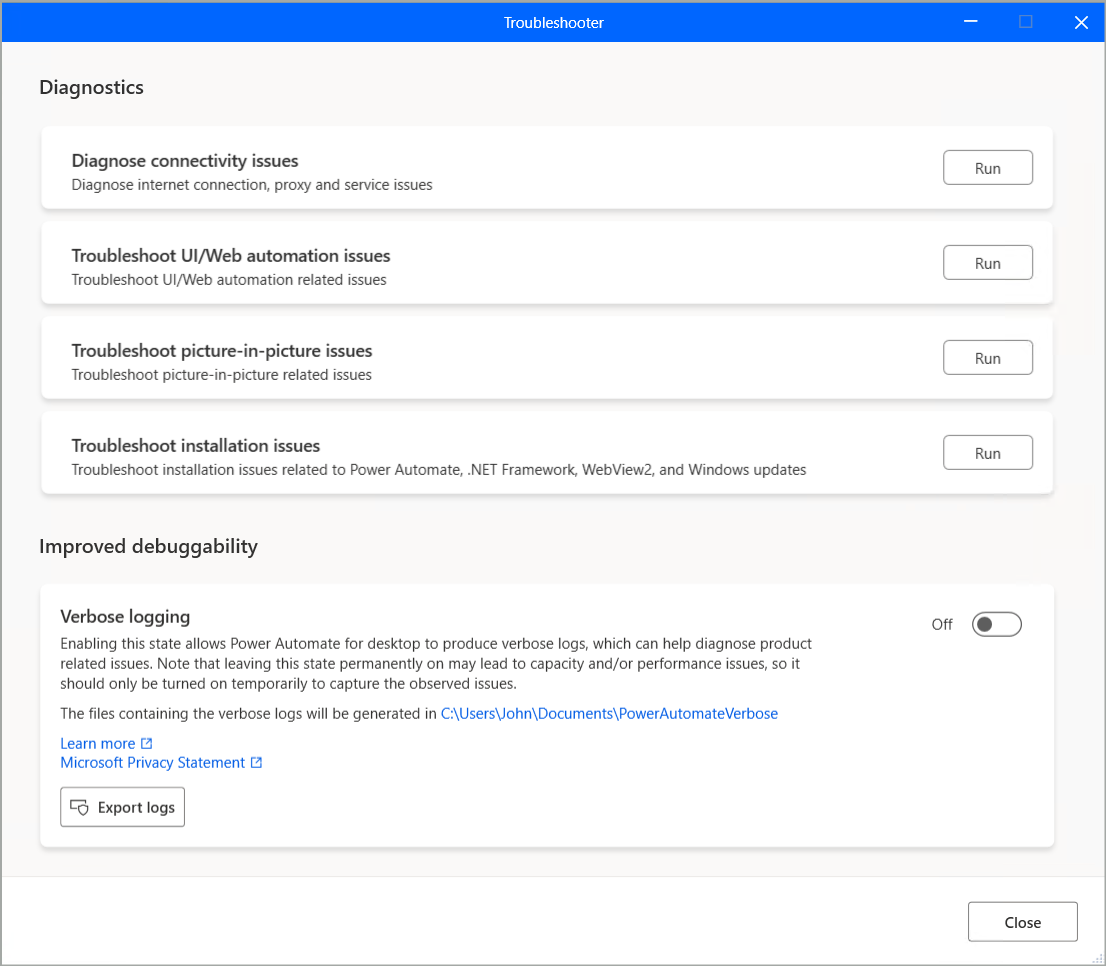
Lo strumento di risoluzione dei problemi include quattro categorie di diagnostica:
- connettività
- Interfaccia utente/Automazione Web
- Immagine nell'immagine
- Problemi di installazione
Lo strumento di risoluzione dei problemi ospita anche la funzionalità che consente di impostare uno stato di diagnostica migliorato per scopi di risoluzione dei problemi. Power Automate
Nota
Le categorie esistenti non richiedono l'accesso per utilizzare lo strumento di risoluzione dei problemi.
Lo strumento di risoluzione dei problemi può essere aperto manualmente tramite la console e la progettazione flusso, tramite il menu dedicato in Guida>Strumento di risoluzione dei problemi. Può anche essere aperto tramite il file di processo PAD.Troubleshooter.exe, che si trova nella cartella di installazione di Power Automate per desktop.
Problemi di connettività
La diagnostica dei problemi di connettività include una serie di passaggi seguiti in un ordine prestabilito per verificare se Power Automate per desktop dispone dell'accesso richiesto a un elenco predeterminato di endpoint pubblici. Questi sono necessari affinché l'app desktop funzioni senza problemi.
Ad alto livello, ci sono tre passaggi che vengono controllati uno dopo l'altro:
- Connessione Internet
- Server proxy
- Servizi necessari

Per la connessione Internet, lo strumento di risoluzione dei problemi controlla in sequenza:
- se è possibile rilevare una connessione Internet attiva.
- se esiste una risoluzione DNS adeguata per gli endpoint che devono essere controllati, mappando i loro nomi di dominio agli indirizzi IP.
- se è possibile eseguire il ping di una pagina Microsoft di esempio.
- se è possibile raggiungere gli endpoint richiesti.
Per il server proxy, lo strumento di risoluzione dei problemi controlla se sono presenti errori relativi al proxy inerenti agli endpoint. Per i servizi richiesti, lo strumento di risoluzione dei problemi controlla se gli endpoint sono configurati e sono in esecuzione correttamente.
Se un passaggio ha esito negativo con un errore, i passaggi seguenti non vengono effettuati, poiché il successo di un controllo sui problemi di connettività è un requisito per procedere al passaggio successivo.
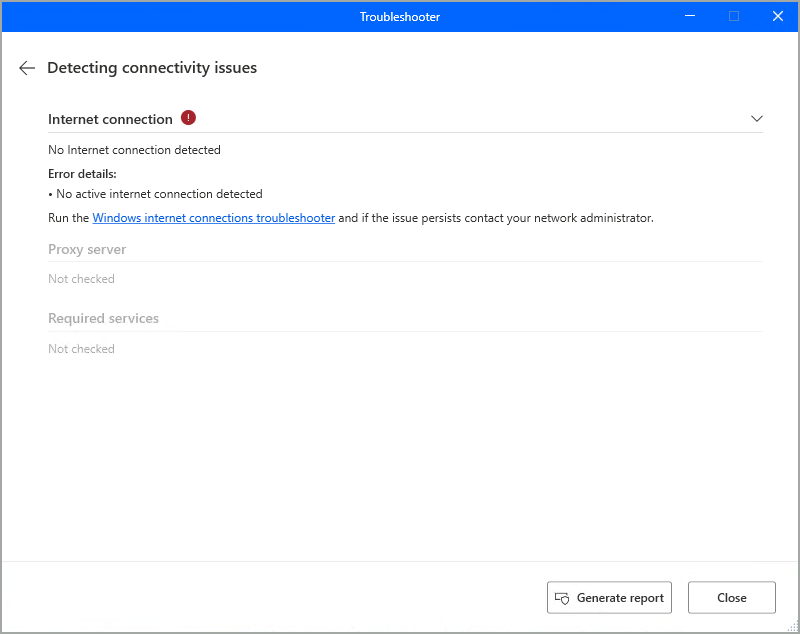
Nota
In caso di uno o più errori, i rispettivi dettagli vengono visualizzati nella schermata di risoluzione dei problemi, dopo aver espanso l'errore corrispondente.
Dopo che una categoria è stata verificata per problemi end-to-end, c'è sempre la possibilità di generare il report di quel controllo, che include tutti i passaggi dettagliati che sono stati seguiti al suo interno. Il report viene prodotto in formato CSV ed è disponibile indipendentemente dal fatto che il controllo sia andato a buon fine o siano emersi errori.
Possono esserci errori di connettività rilevanti durante l'utilizzo di Power Automate per desktop. In questi casi, ti viene chiesto di avviare direttamente lo strumento di risoluzione dei problemi, tramite un collegamento nella finestra di dialogo di errore. In questo modo si apre automaticamente ed esegue la categoria dei problemi di connettività.
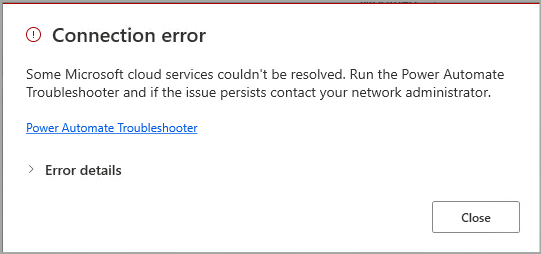
Problemi di installazione
Questa categoria diagnostica e risolve potenziali problemi relativi a quattro diversi tipi di installazione che potrebbero essere associati a Power Automate Desktop:
- Power Automate tipo di installazione: Questo passaggio identifica il tipo di installazione e la versione esatta di Power Automate per Desktop installato sul tuo computer.
- Versione .NET Framework: Questo passaggio identifica se sul tuo computer è installata la versione minima di .NET Framework ((4.8.1), in modo che Power Automate Desktop possa funzionare correttamente.
- WebView2: Questo passaggio verifica se WebView2 Runtime è installato sul tuo computer.
- Windows Update: Questo passaggio controlla se ci sono aggiornamenti in sospeso per Windows sul tuo computer.
Registrazione dettagliata
Oltre alle varie diagnostiche, lo strumento di risoluzione dei problemi ospita anche la funzionalità di registrazione dettagliata. In base alla rispettiva descrizione nell'app per la risoluzione dei problemi, il pulsante di attivazione/disattivazione può essere attivato e disattivato, costringendo l'app desktop Power Automate a funzionare in uno stato di registrazione dettagliato. Ciò significa che qualsiasi azione intrapresa, da quel momento in poi, viene registrata con dettagli nei file locali. I file di registro vengono generati nel percorso predefinito indicato nella descrizione (sottocartella PowerAutomateVerbose nella tua cartella Documenti).
A causa della natura di questa funzionalità, ti consigliamo di non lasciare permanentemente la registrazione dettagliata in quanto potrebbero verificarsi problemi di capacità e prestazioni più lente. Quando la registrazione dettagliata è abilitata, Power Automate produce costantemente file con registri dettagliati, che potrebbero eventualmente occupare una capacità maggiore del disco. Quindi abilita questa modalità solo allo scopo di riprodurre il problema riscontrato e acquisire i rispettivi registri, prima di disattivarla nuovamente.
Esistono due voci di registro relative alla registrazione dettagliata, come spiegato in Migliorare la risoluzione dei problemi dello strumento di risoluzione dei problemi di Power Automate e Attivare lo stato di accesso dettagliato in Power Automate per desktop.
Quando la registrazione dettagliata è abilitata, il banner informativo corrispondente viene visualizzato nella console e in tutte le progettazioni flusso aperte contemporaneamente. Questo serve a capire che sei in uno stato che non dovrebbe essere usato in modo permanente. Puoi disattivare la funzionalità direttamente tramite quel banner.
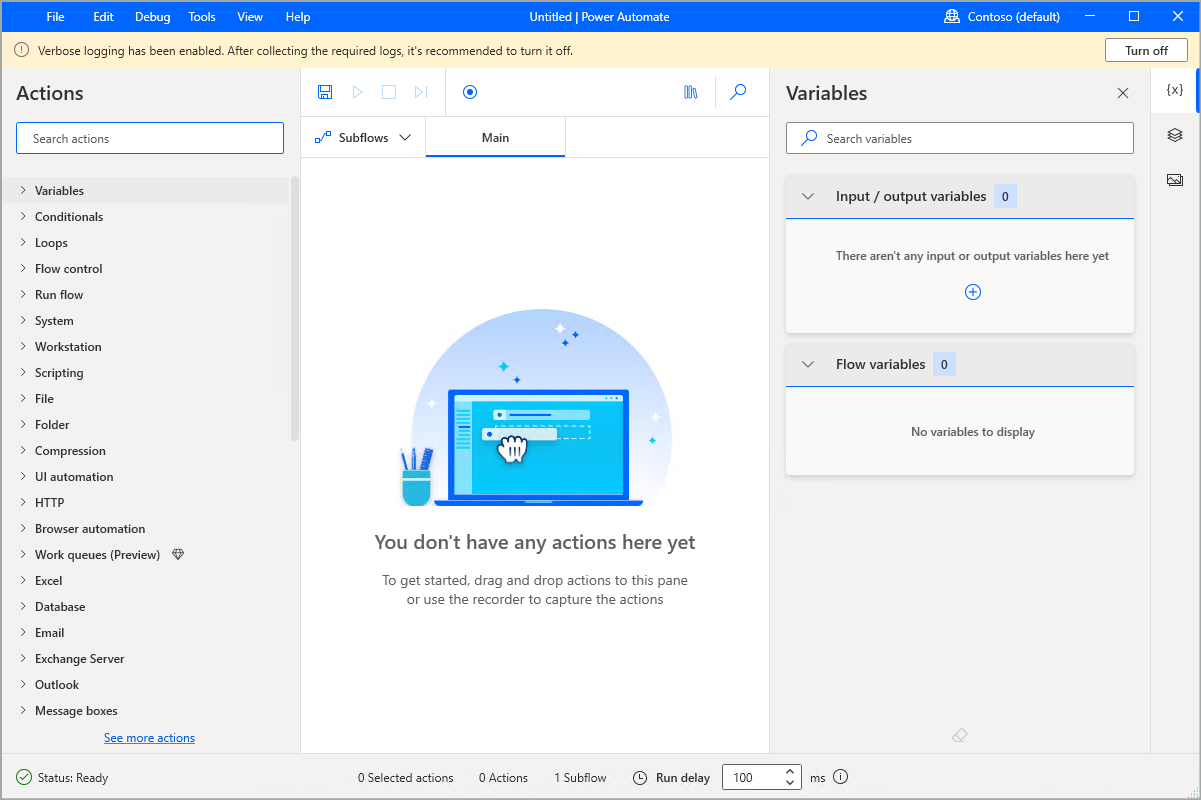
La console e la finestra di progettazione sono interessate immediatamente quando è abilitata la registrazione dettagliata. Ciò significa che da quel momento in poi, le azioni produrranno log dettagliati.
Nota
Questo non è il caso di una sessione di registrazione o di un flusso che potrebbe essere già in esecuzione: questi scenari rispettano lo stato di registrazione dettagliata all'inizio della procedura corrispondente e non sono interessati in tempo reale. In altre parole, la registrazione dettagliata deve essere già attiva, prima di avviare una sessione di registrazione o eseguire un flusso, affinché i rispettivi eventi vengano registrati nello stato dettagliato.
Quando disattivi la registrazione dettagliata, il pulsante Esporta i log diventa disponibile nella finestra di risoluzione dei problemi. Ciò consente di raccogliere tutti i file di registro prodotti e comprimerli in un unico file ZIP per comodità, prima di eliminare i singoli file originali.
Problemi noti e limitazioni
Quando si utilizza Esporta registri quando è aperto almeno un Progettazione flusso, non tutti i file possono essere salvati nel file .zip, poiché alcuni di essi vengono utilizzati nel processo di progettazione. Questi file non possono essere eliminati automaticamente.